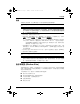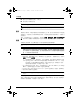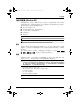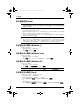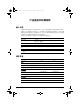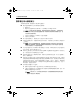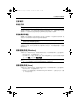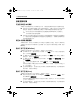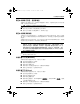Getting started-Windows Vista
14
使用入门
产品信息和故障排除
无法启动笔记本计算机
如果按下电源按钮后笔记本计算机无法启动,下面建议的操作可能有助于您解决问题:
■ 如果笔记本计算机的电源线已插入交流电源插座上,请断开笔记本计算机与电源
的连接,将其他电气设备插到这个插座上以确保该插座能够提供充足的电量。
✎
请只使用笔记本计算机随附的交流电源适配器或 HP 批准用于此款笔记
本计算机的交流电源适配器。
■ 如果笔记本计算机是使用电池供电或者与外接电源相连而不是连到交流电源插座
上,请使用交流电源适配器将计算机连到交流电源插座上。请确保电源线和交流
电源适配器连接牢固。
笔记本计算机屏幕黑屏
如果屏幕黑屏,但笔记本计算机处于开启状态且电源指示灯亮起,笔记本计算机可能
未被设置为在笔记本计算机屏幕上显示图像。要让笔记本计算机屏幕显示图像,请按
fn+f4 键。
软件工作不正常 (Windows)
如果软件没有响应或者无法正常响应,请执行以下建议的操作:
■ 在 Windows 7 中,重新启动笔记本计算机。单击开始,单击 “关机”按钮旁边的
箭头,然后单击重新启动。
■ 在 Windows Vista 中,重新启动笔记本计算机。单击开始,单击 “锁定”按钮旁
边的箭头,然后单击重新启动。
■ 在 Windows XP 中,重新启动笔记本计算机。单击开始,单击关闭计算机,然后
单击重新启动。
✎
如果您已经注册到某个域,则单击关机按钮,而不是关闭计算机。
如果使用此操作步骤无法重新启动笔记本计算机,请参阅 “笔记本计算机已开
启,但没有响应”一节。
■ 运行病毒扫描程序。有关使用笔记本计算机上防病毒资源的信息,请参阅防病毒
软件帮助,以获取详细信息。
软件工作不正常 (Linux)
如果软件没有响应或者无法正常响应,请执行以下操作:
■ 重新启动笔记本计算机。单击 Computer (计算机)、 Shutdown (关机),然后
单击 Restart (重新启动)。
如果使用此操作步骤无法重新启动笔记本计算机,请参阅下一节 “笔记本计算机
已开启,但没有响应”。
■ 运行病毒扫描程序。有关使用笔记本计算机上防病毒资源的信息,请参阅防病毒
软件帮助,以获取详细信息。
快速排除故障
595289-AA1.book Page 14 Monday, November 30, 2009 3:18 PM